Sovellusten poissulkeminen näytön ajasta iPhonessa ja iPadissa
Miscellanea / / August 05, 2021
Vaikka älypuhelimet tulivat ja muuttivat ihmiselämää, se toi myös joitain haittoja. Olen varma, että sinun on tiedettävä termi älypuhelinten riippuvuus. Teknologian käyttö on yksi asia, mutta sen liikakäyttö tai väärinkäyttö ei ole ollenkaan hyvää. Pian älypuhelinten valmistajat tajusivat myös tämän. Joten he tarjosivat ominaisuuden, joka seuraa, kuinka paljon aikaa käyttäjä viettää älypuhelimiin. No, nyt sinun täytyy saada se, josta puhumme Näyttöaika iPhonessa ja iPadissa.
Tämän ominaisuuden avulla voit seurata päivittäistä sovelluksesi käyttöä. Lisäksi, jos luulet olevasi tulossa digitaalinen addikti, voit rajoittaa sovelluksesi käyttöä. Haluan selittää yksinkertaisella tavalla. Näytön ajan avulla olen asettanut 5 minuutin käyttörajoituksen Instagramissa ja Twitterissä. Vastaavasti olen asettanut YouTuben 30 minuutin käyttöön. Tämä tarkoittaa, että 5 minuutin Instagram / Twitter-käytön jälkeen sovellus pysähtyy automaattisesti. Saat viestin, että päivittäinen kiintiösi sovelluksen käytöstä on ohi.
Tämän seurauksena saat viettää aikaa tuottaviin töihin. Joillakin on tehtävä tärkeitä töitä tai opintoja. Toiset voivat seurata intohimojaan tai harrastuksiaan. Kasvojesi kiinnittäminen älypuhelimen näyttöön 24 * 7 ei ole ollenkaan tuottavaa. Liian tiukka sovellusten rajoittaminen ei kuitenkaan ole hyvä idea. Saattaa olla joitain sovelluksia, jotka voimme sulkea pois rajoitusten asettamisesta oletusrajoituksilla. Tässä oppaassa näemme Kuinka sulkea sovellukset pois näytön ajasta iPhonessa. Tämä toimii myös iPad-käyttäjille.

Liittyvät| Kuinka korjata, jos FaceTime Live Photos ei toimi iPhonessa
Sovellusten poissulkeminen näytön ajasta iPhonessa ja iPadissa
Suljetaan pois tarvittavat sovellukset, joita saatamme tarvita, kun sovellusten rajoitus on aktiivinen.
- Avata asetukset sovellus
- Mene Ruutuaika. napauta avataksesi sen
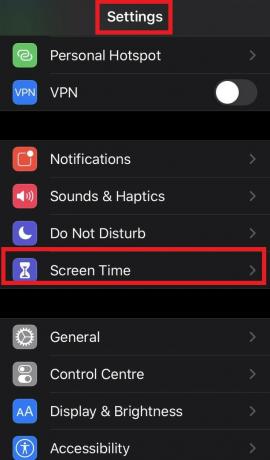
- Mene nyt Aina sallittu
- Tämän alapuolella näet luettelon sovelluksista, joihin on kohdistettu a + symboli
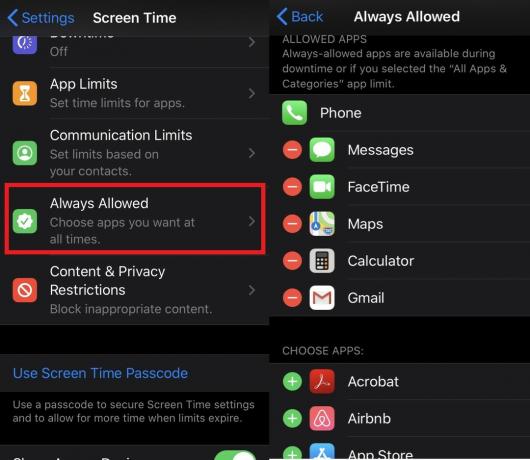
- Napauta vain sovellusta, jonka haluat sulkea pois. Sallituilla sovelluksilla on - symboli
Opas| Reachability-eleen poistaminen käytöstä iPhonessa
Sovelluksen rajoituksen poissulkeminen sovellusluokan perusteella
Tämä tarkoittaa, että jos rajoitat sosiaalisen median sovelluksia, kaikkia tähän luokkaan kuuluvia sovelluksia rajoitetaan. Näyttöaika iPhonessa toimii oletuksena. Jos kuitenkin haluat jättää poissulkemisen Google-uutisiin ja YouTubeen, mutta pidät käyttörajoitukset Facebookissa, Twitterissä ja Instagramissa, niin teet sen.
- Mene asetukset > Ruutuaika
- Mene nyt Sovellusten rajat> siirry näytön alareunaan ja valitse Lisää raja
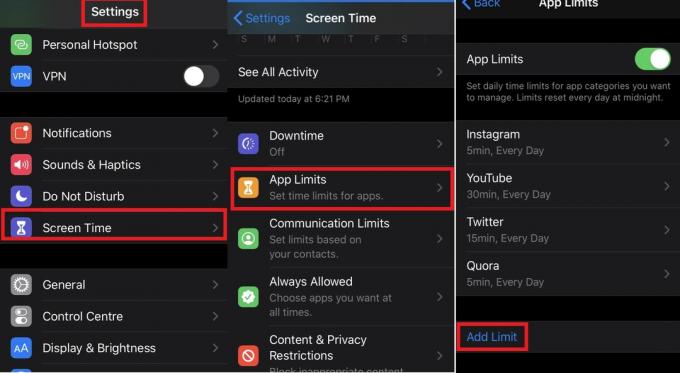
- Valitse sitten mikä tahansa luokka tarpeen mukaan.
- jos napautat luokan nimeä, kuten Sosiaalinen verkostoituminen, kaikki sen alla olevat sovellukset valitaan oletuksena.

- Oletetaan, että haluan asettaa rajoituksia vain Instagramille, Twitterille, Facebookille, ja sitten napautan niitä. Niiden vieressä näkyy sininen valintamerkki.
- Napauta sitten Seuraava > aseta Tunnit ja minuutit. Olen asettanut 30 minuuttia. Tämä tarkoittaa sitä, että joka päivä vain 30 minuuttia voin käyttää Twitteriä, Facebookia, Instagramia ja Quoraa.
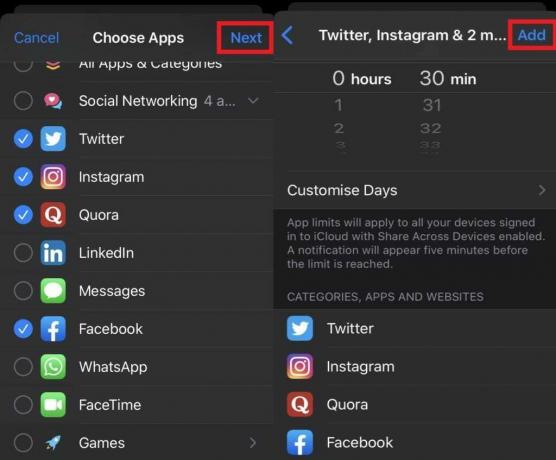
- Näpäytä Lisätä tallentaa muutokset
Joten, kyse on sovellusten rajoittamisesta ja niiden sovellusten mukauttamisesta, jotka haluat rajoittaa iPhonen ja iPadin näytön aikaominaisuudella. Jos haluat innolla jättää älypuhelimesi sivuun ja keskittyä opintoihisi tai työhösi, aloita heti.
Lue seuraava,
- Kuinka korjata, jos Apple Pay ei toimi iPhonessa
- Kuinka rajata video iPhonessa
Swayam on ammattimainen tekninen bloggaaja, jolla on maisterin tutkinto tietokoneohjelmissa ja jolla on myös kokemusta Android-kehityksestä. Hän on vakaa Stock Android -käyttöjärjestelmän ihailija, ja hän rakastaa teknisen bloggaamisen lisäksi pelaamista, matkustamista ja kitaran soittamista / opettamista.

![Stock ROM -levyn asentaminen Ergo B500 First -sovellukseen [Firmware Flash File / Unbrick]](/f/8f5cc2c17165d99e642b85d6e26a735c.jpg?width=288&height=384)
![Stock ROM -levyn asentaminen Inovo I591 Gala Plus -ohjelmaan [Firmware Flash File]](/f/ee7216e0b20c14d69a505a99344f6a86.jpg?width=288&height=384)
![Stock ROMin asentaminen MyPhone MyT3 DTV: hen [laiteohjelmistotiedosto / pura]](/f/6d5be395ed89294a0f40744d6035ded9.jpg?width=288&height=384)